Rumah >Tutorial sistem >Siri Windows >Tidak boleh memasukkan teks pada papan kekunci win10, bagaimana untuk menyelesaikannya?
Tidak boleh memasukkan teks pada papan kekunci win10, bagaimana untuk menyelesaikannya?
- 王林ke hadapan
- 2023-12-26 19:39:42922semak imbas
Sistem win10 adalah sistem pintar yang sangat baik pada asasnya, sistem win10 secara automatik akan membaiki dan menyelesaikan sebarang masalah sistem yang akan memberi kesan kepada pengguna baru-baru ini telah menghadapi masalah tidak dapat menaip pada papan kekunci Win10 Hari ini, editor telah membawa anda penyelesaian kepada masalah Win10 tidak dapat menaip dan bar bahasa hilang.

Penyelesaian mengapa papan kekunci win10 tidak boleh menaip:
Langkah operasi:
1.
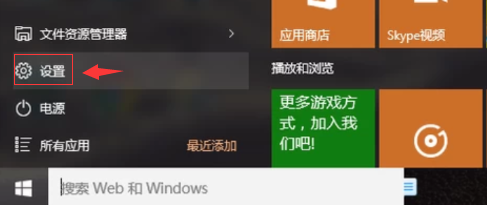
2.
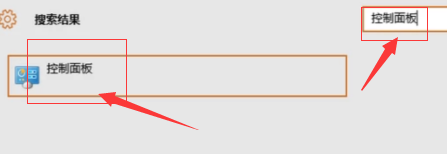
3 Masukkan antara muka panel kawalan dan cari pilihan "Jam, Bahasa dan Wilayah".
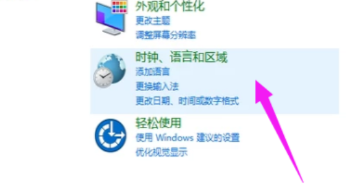
4.
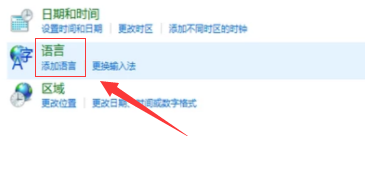
5, masukkan antara muka bahasa.
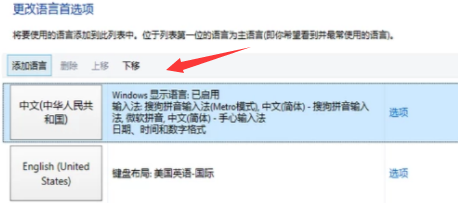
6 Klik "Tetapan", tandai Tunjukkan bar bahasa pada desktop dan klik "OK".

7, anda boleh menaip dalam pelayar.
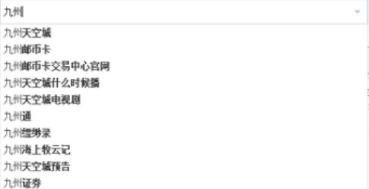
🎜🎜 🎜🎜🎜 🎜🎜🎜 🎜🎜🎜 🎜🎜🎜 🎜🎜🎜 🎜🎜 🎜🎜 🎜🎜 🎜🎜 🎜🎜 🎜🎜 🎜🎜 🎜🎜 & gt; & gt; & gt; ;> 🎜🎜Di manakah tetapan papan kekunci win10>>>
Atas ialah kandungan terperinci Tidak boleh memasukkan teks pada papan kekunci win10, bagaimana untuk menyelesaikannya?. Untuk maklumat lanjut, sila ikut artikel berkaitan lain di laman web China PHP!

